


DVD는 긁히기 쉽습니다. 손상되면 재생할 수 없어 DVD 수집가들에게는 가슴 아픈 문제입니다. 하지만 DVD 복사 소프트웨어로 백업해 두면 아무 문제 없습니다. DVD 몇 장 정도는 무료 DVD 복사 소프트웨어 실행 가능한 해결책이 제공됩니다.
하지만 대량의 DVD를 관리해야 한다면 이 글을 계속 읽어보세요. Windows나 Mac에서 DVD 백업을 아주 쉽게 할 수 있는 최고의 DVD 복사기 8종을 소개합니다. 자, 이제 자세히 살펴보겠습니다.
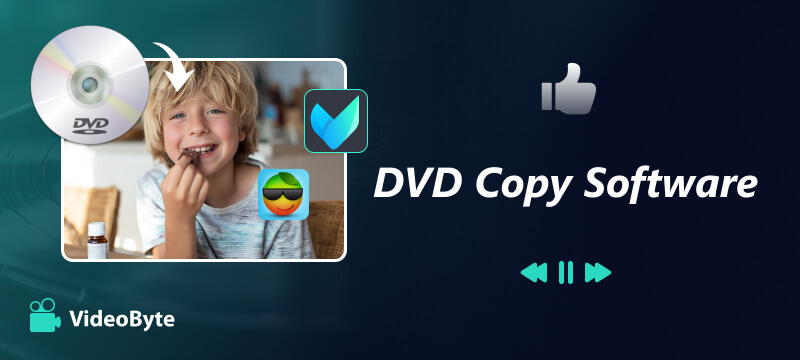
간략한 요약: 품질 저하 없이 1:1 비율로 모든 CD/DVD를 다른 CD/DVD로 복사하는 데 가장 적합합니다.
호환 OS: 윈도우 및 맥
가격: $24.95/월
백업을 완료하는 데 도움이 되는 안정적인 DVD 복사기를 선택하는 것이 매우 중요합니다. 따라서 우리가 보여주고 싶은 최고의 소프트웨어는 VideoByte DVD 복사다양한 DVD 복사 방지 기능을 우회하여 화질 저하 없이 DVD를 다른 빈 디스크에 복제할 수 있습니다. 또한 DVD를 DVD/ISO 파일로 컴퓨터에 로드하여 복사할 수 있습니다. 따라서 원본 DVD가 긁히거나 손상된 경우에도 언제든지 이러한 파일을 DVD로 구울 수 있어 매우 편리합니다.
DVD 전체, 영화만 또는 DVD에 포함된 원하는 부분을 복사하도록 선택할 수도 있습니다. 3가지 다른 복사 모드. 내장된 DVD 플레이어를 사용하면 복사 프로세스 전에 번거로움 없이 콘텐츠를 미리 볼 수 있습니다. 자세한 내용은 다음을 확인하세요. DVD를 빠르게 복사하는 방법에 대한 세부 정보.
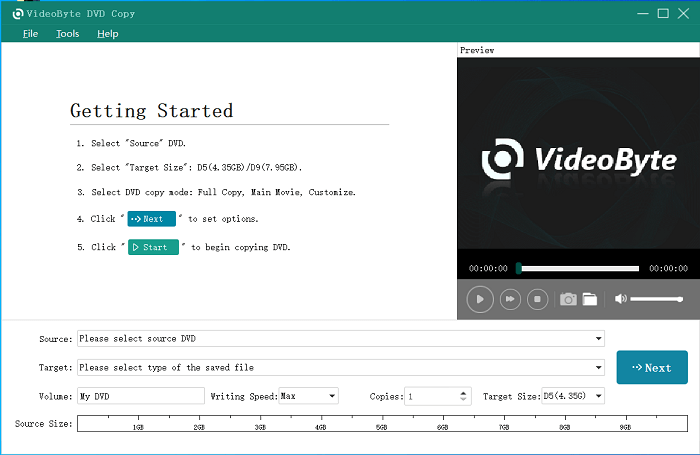


관련 자료:
Mac/PC의 하드 드라이브에 DVD를 복사하는 방법(보호된 DVD)
1 단계. 컴퓨터에서 VideoByte DVD Copy를 실행하세요.
2 단계. 소스 DVD를 로드하고 대상 위치를 선택하세요.
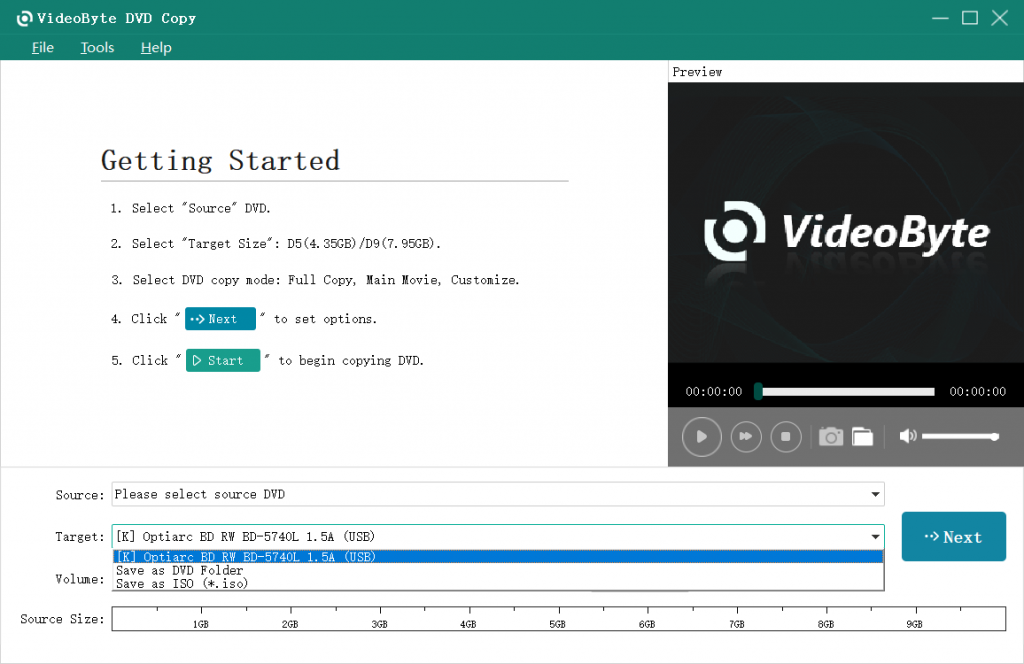
3단계. "다음" 버튼을 클릭하면 "메뉴 제거", "멀티 앵글 제거", "지역 코드 보호 제거" 등의 일부 설정을 활성화하거나 비활성화할 수 있습니다.
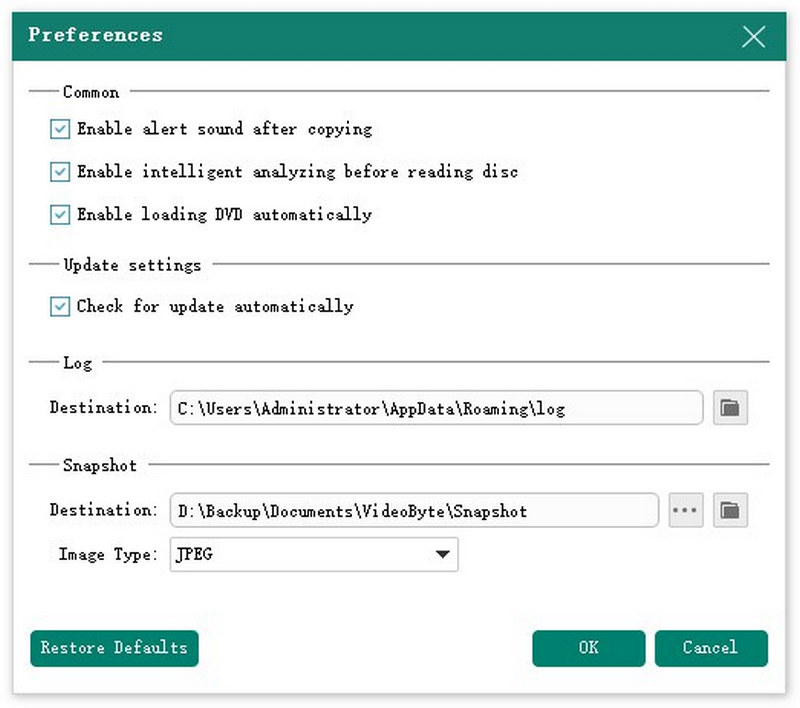
4단계. 마지막으로 "시작" 버튼을 클릭하여 DVD 영화를 빈 디스크에 복사하기 시작합니다.
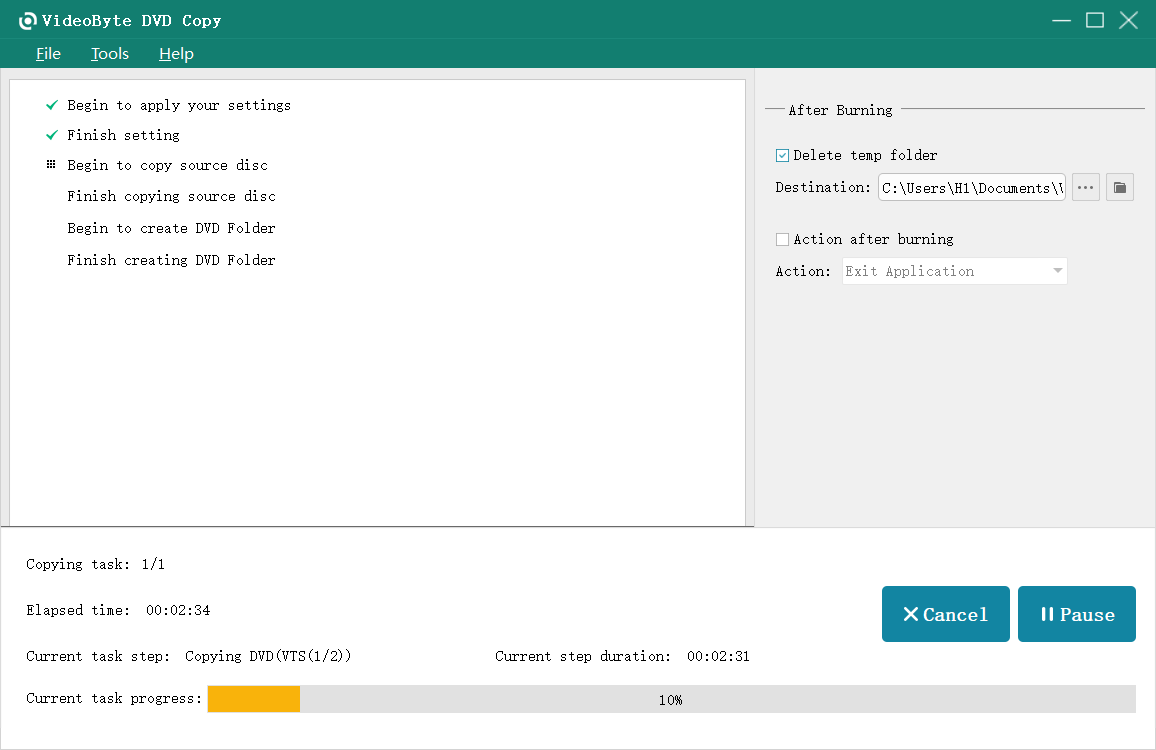
간략한 요약: Windows 11/10/8/8.1/7/Vista/XP에 적합한 최고의 DVD 복사 소프트웨어.
호환 OS: 윈도우
가격: $34.95/년
WinX DVD 복사 프로 DVD-DVD 복사, DVD-ISO 이미지 복사, DVD-VIDEO_TS 폴더 복사 등 모든 DVD 백업 요구 사항을 충족하는 9가지 복사 모드를 제공하는 간편하고 강력한 DVD 복사 소프트웨어입니다. 이러한 모드를 통해 전체 DVD, 특정 타이틀 또는 챕터를 복사하고 출력 형식을 사용자 지정할 수 있는 유연성을 제공합니다. 또한, ISO 이미지 또는 폴더 형태로 1:1 디지털 사본을 생성하여 하드 드라이브, NAS 또는 클라우드 스토리지에 저장할 수 있습니다.
또한 이 도구는 DVD 복사 방지 및 Sony ARccOS, CSS, UOP와 같은 지역 코드 제한을 우회합니다.등을 비롯하여 다양한 유형의 DVD를 쉽게 복사할 수 있습니다. 오래된 DVD, 99개 타이틀 DVD 등 다양한 종류의 DVD를 손쉽게 복사할 수 있습니다. 클릭 한 번으로 완벽한 DVD 복사를 손쉽게 완료할 수 있습니다.
하지만 이것은 Windows 11/10/8/8.1/7/Vista/XP 전용 DVD 영화 복사 소프트웨어라는 점에 유의해야 합니다. Mac 사용자의 경우 다음을 살펴보세요. WinX DVD Copy Pro 대안.
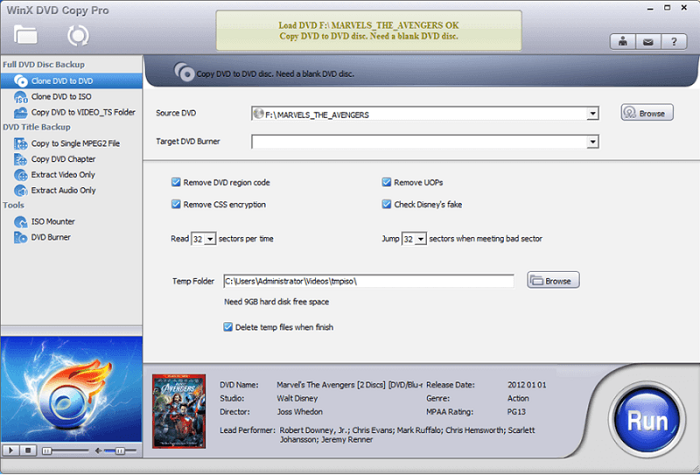


간략한 요약: 다양한 사용자 정의 옵션을 갖춘 최고의 DVD 복사 소프트웨어.
호환 OS: 윈도우 및 맥
가격: $59.99/년
DVDFab DVD 복사 6가지 모드로 DVD 복사 및 굽기 기능을 제공하는 데 도움이 됩니다. 최고의 소프트웨어입니다. DVD 영화 복사(수제 제품도 가능) 알려진 모든 복사 방지 기능을 우회하고 DVD를 자유롭게 복사할 수 있습니다.
이 DVD 복사 방지 제거 기능은 다음과 같은 점에서도 잘 알려져 있습니다. 높은 맞춤형. DVD를 백업하기 위한 다양한 개인화된 설정을 제공함으로써, 언어를 변경하고, 원치 않는 콘텐츠를 제거하고, 챕터의 모든 부분을 복사하고, 굽기 속도를 조정하는 등 원하는 뛰어난 출력을 생성할 수 있습니다. 이는 DVD 영화를 복사하기에 가장 좋은 소프트웨어입니다.
모든 기능이 다 있어서 다루기가 좀 복잡합니다. 기술적인 기술이 없다면 프로그램을 배우는 데 시간이 좀 걸릴 수 있습니다.
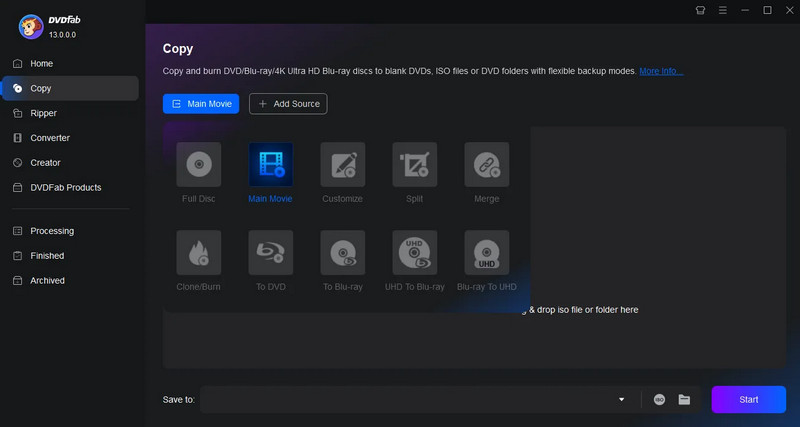


간략한 요약: DVD 9를 2 DVD 5로 변환하는 최고의 DVD 복사 소프트웨어.
호환 OS: 윈도우
가격: $52.90/년
최상의 품질로 Windows에서 보호된 DVD를 복사하려면 매직 DVD 복사기 또 다른 최선의 선택이 될 것입니다. CSS, 지역 설정, RCE와 같은 DVD 복사 방지 기능을 번거롭지 않게 우회할 수 있습니다. 전체 백업 프로세스 20-40분만 걸립니다그러면 품질 저하 없이 동일한 영화를 하드 드라이브에 저장할 수 있습니다.
DVD9 영화를 4.7GB DVD에 맞게 압축할 수도 있습니다. DVD와 공 DVD를 넣고 "시작"을 누르기만 하면 모든 작업이 자동으로 진행되어 시간과 노력을 절약할 수 있습니다. 따라서 가장 빠른 방법을 찾고 있다면 DVD 영화를 Windows 10으로 복사이 앱은 확실히 고려해볼 만한 가치가 있습니다.
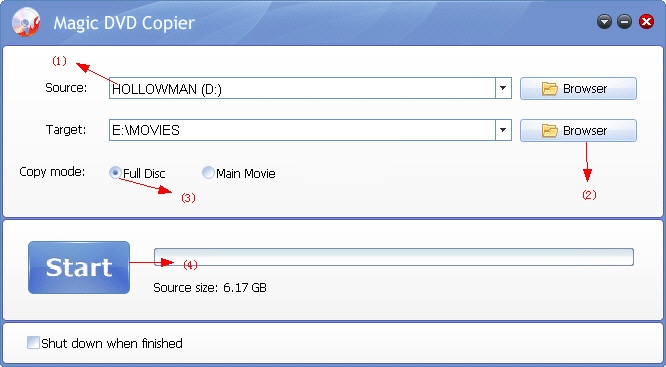


간략한 요약: 고급 사용자가 고품질 DVD를 복사할 수 있는 최고의 DVD 복사 소프트웨어입니다.
호환 OS: 윈도우 및 맥
가격: $59.99/년
DVD 클로너 DVD/Blu-ray/UHD 복사를 위한 올인원 소프트웨어로, 좋아하는 영상의 완벽한 복사본 눈에 띄는 품질 저하 없이, 한 번의 클릭으로 모든 DVD 보호 기능을 해제하여 DVD-9 영화를 DVD-5, DVD±R/RW 디스크로 쉽게 복사할 수 있습니다.
또한 그것을 눈에 띄게 만드는 것은 다음과 같습니다. 2가지 강력한 복사 모드: 익스프레스 모드와 전문가 모드. DVD를 빠르게 복사하려는 경우 익스프레스 모드에는 6가지 원클릭 모드가 있어 작업을 쉽게 처리할 수 있습니다. 숙련된 사용자의 경우 다양한 사용자 지정 옵션이 있는 전문가 모드를 선택하여 복잡한 DVD 복사 작업을 처리할 수 있습니다. 그러나 이러한 어지러운 기능 배열은 초보자가 시작하기 어렵고 혼란스러울 수 있습니다. 확인 DVD Cloner에 대한 전체 리뷰: 가치가 있을까?
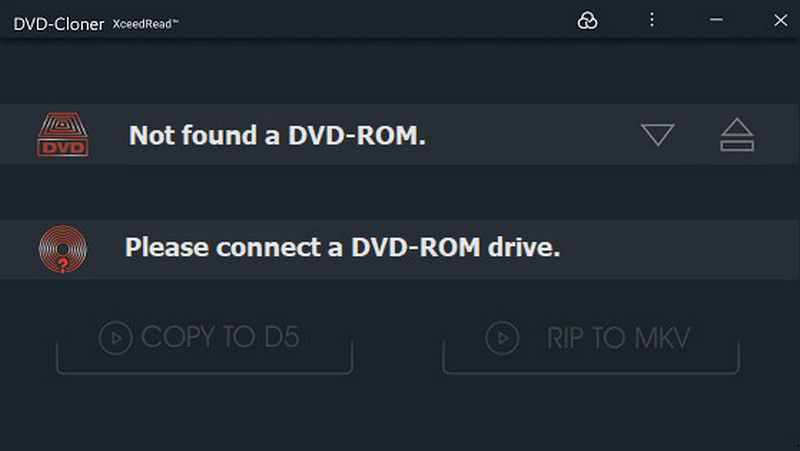


간략한 요약: DVD를 DVD 파일이나 ISO 이미지 파일로 백업하는 데 가장 적합한 무료 DVD 복사 소프트웨어입니다.
호환 OS: 윈도우
가격: 무료
DVD 축소 는 무료 DVD 복사 소프트웨어 우회할 수 있는 CSS, RC, RCE와 같은 DVD 복사 보호 기능을 제거합니다.등. 이 프로그램의 가장 큰 장점 중 하나는 DVD 파일을 하드 드라이브에 쉽게 복사하거나 빈 DVD에 직접 구울 수 있다는 것입니다. 게다가 사용자 친화적인 인터페이스 덕분에 초보자도 빠르게 시작할 수 있습니다.
팁: 당신이 원한다면 Mac에서 DVD 복사DVD Shrink는 Windows에서만 작동하므로 실망스러울 수 있습니다.
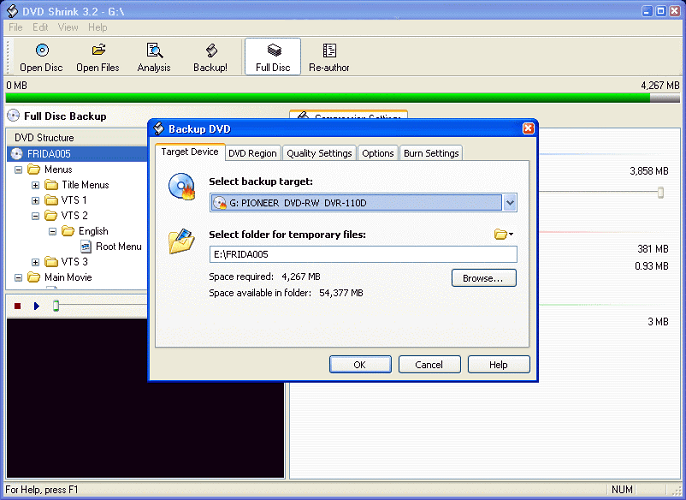


간략한 요약: CD, DVD, HD DVD, 이미지 등을 복사하는 데 가장 적합한 DVD 복사 소프트웨어입니다.
호환 OS: 윈도우 및 맥
가격: 무료
임그번 원하는 사람들에게는 강력한 선택입니다. CD/DVD 디스크를 무료로 복사하세요. 또한 이 소프트웨어를 사용하여 png를 DVD로, jpg를 DVD로 등 이미지 파일을 DVD 디스크로 복사할 수 있습니다. 이는 대부분의 DVD 복사 소프트웨어가 할 수 없는 일입니다.
하지만 복사 방지 DVD는 처리할 수 없으므로 보호된 DVD를 복사하려고 하면 작동하지 않을 수 있습니다. 하지만 백업 목적으로 홈메이드 DVD를 복사하는 경우 ImgBurn이 훌륭한 선택입니다.
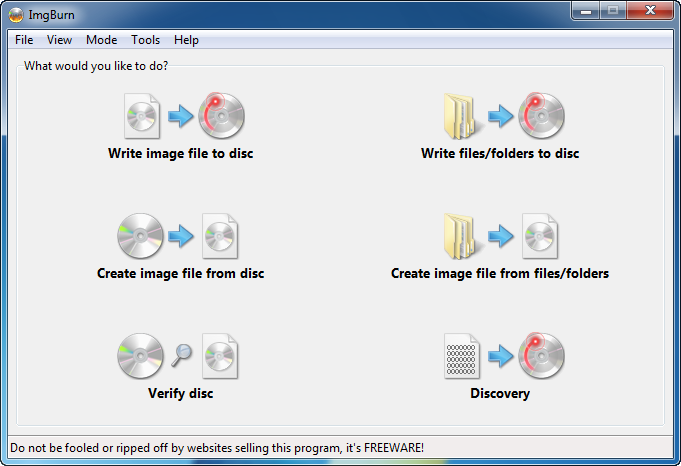


간략한 요약: 모든 영화 컬렉션에 적합한 최고의 DVD 복사 소프트웨어.
호환 OS: 윈도우
가격: $69.99 평생
123 DVD 복사 소중한 영화 컬렉션을 보존하고 보호하며 모든 DVD를 백업하는 데 매우 효과적입니다. 약 10년 동안 개발되어 오랫동안 사용되어 온 프로그램입니다. Windows XP/Vista/7/8/10에서 원활하게 실행되며, DVD 비디오를 MP4와 같은 디지털 형식으로 변환할 수 있습니다. DVD 복사 외에도 광고를 제거하고 인터넷에서 iPhone, iPad, Android 휴대폰과 같은 모바일 기기로 비디오를 굽는 기능도 있습니다. UI는 매우 직관적이고 간단하여 제공되는 모든 기능을 쉽게 확인할 수 있습니다.
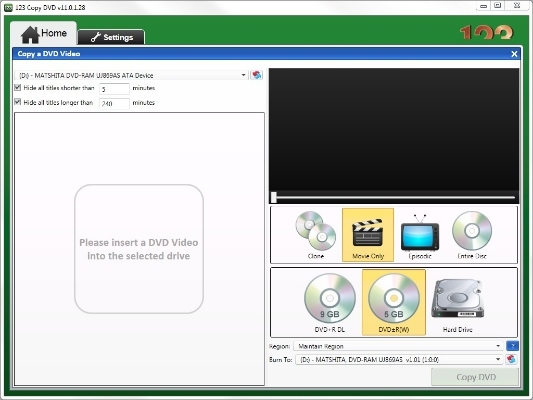


| 평점 (최대 5.0) | 지원되는 OS | 무료 트레일 | 가격 | 사용의 용이성 | |
|---|---|---|---|---|---|
|
VideoByte DVD 복사 |
4.9 |
윈도우 및 맥 |
15일 |
$24.95/월 |
쉬운 |
|
DVD 클로너 |
4.5 |
윈도우 및 맥 |
7일 |
$59.99/년 |
중간 |
|
DVD 축소 |
4.3 |
윈도우 |
아니요 |
무료 |
중간 |
|
WinX DVD 복사 프로 |
4.6 |
윈도우 |
아니요 |
$34.95/년 |
쉬운 |
|
DVDFab DVD 복사 |
4.8 |
윈도우 및 맥 |
30일 |
$59.99/년 |
복잡한 |
|
매직 DVD 복사기 |
4.5 |
윈도우 |
14일 |
$52.90/년 |
복잡한 |
|
ImgBurn |
4.5 |
윈도우 및 리눅스 |
아니요 |
무료 |
중간 |
|
123 DVD 복사 |
4.0 |
윈도우 |
7일 |
$69.99 평생 |
복잡한 |
DVD 복사 소프트웨어가 필요한 이유는 무엇입니까?
DVD의 쇠퇴에도 불구하고, DVD의 사용은 과거를 기념하는 데 그치지 않고 오히려 과거를 기리는 데 더 가깝습니다. 누군가는 DVD 플레이어 없이도 비디오를 재생할 수 있도록 DVD를 디지털 형식으로 변환하고 싶어할 수도 있습니다. 따라서 이 문제를 해결하려면 DVD 복사기를 선택하는 것이 중요합니다.
DVD를 디지털 사본으로 만들 수 있나요?
네. 시중에는 DVD 파일을 디지털로 변환하는 데 도움이 되는 다양한 도구가 있어 컴퓨터, 휴대폰, 태블릿 등 다양한 기기에서 언제 어디서나 시청할 수 있습니다.
DVD 복사 소프트웨어를 선택할 때 고려해야 할 사항은 무엇입니까?
• 출력 품질 – 좋은 DVD 복사기는 출력 품질을 중요하게 생각합니다. 따라서 소프트웨어가 손실 없는 품질로 1:1 비율로 복사할 수 있는지 확인하세요.
• 복사 속도 – 복사 속도는 복사 효율성에 직접적인 영향을 미치므로 프로그램이 짧은 시간 내에 복사 작업을 완료할 수 있는지 확인하는 것이 매우 중요합니다.
• 프로그램 특징 – 최고의 소프트웨어는 기본적인 복사 기능 외에도 사용자의 다양한 요구를 충족시키기 위해 다양하고 개인화된 서비스를 제공할 수 있어야 합니다.
• 지원되는 운영 체제 – 일부 DVD 복사기는 단일 시스템만 지원합니다. 최고의 소프트웨어는 가능한 한 많은 시스템과 호환되어야 합니다.
• 가격 – 합리적인 가격 또한 매우 중요합니다. 소프트웨어 가격이 너무 비싸면 모든 사용자가 구매할 수 있는 것은 아닙니다.
• 사용자 인터페이스 – 최고의 DVD 복사 소프트웨어는 대부분 사용자가 기술적 기술이 전혀 없는 것은 아니므로 사용자 친화적이어야 합니다.
이것들은 모두 7가지 최고입니다 DVD 복사 소프트웨어 보여드리고 싶습니다. 각 제품마다 특징, 장점, 단점이 있습니다. 전반적으로, VideoByte DVD 복사 원스톱 솔루션이 될 수 있습니다. CD와 영화 DVD를 고품질로 복사할 수 있을 뿐만 아니라, 복사 방지 기능을 우회하여 DVD를 디지털 포맷으로 자유롭게 변환하고 언제 어디서나 어떤 기기에서든 감상할 수 있습니다. 처리 속도가 매우 빠르기 때문에 DVD 백업이 쉽고 간편합니다.
인기 기사
~에 의해 ~에 2025년 12월 4일
~에 의해 ~에 2025년 2월 7일
~에 의해 ~에 2022년 4월 1일